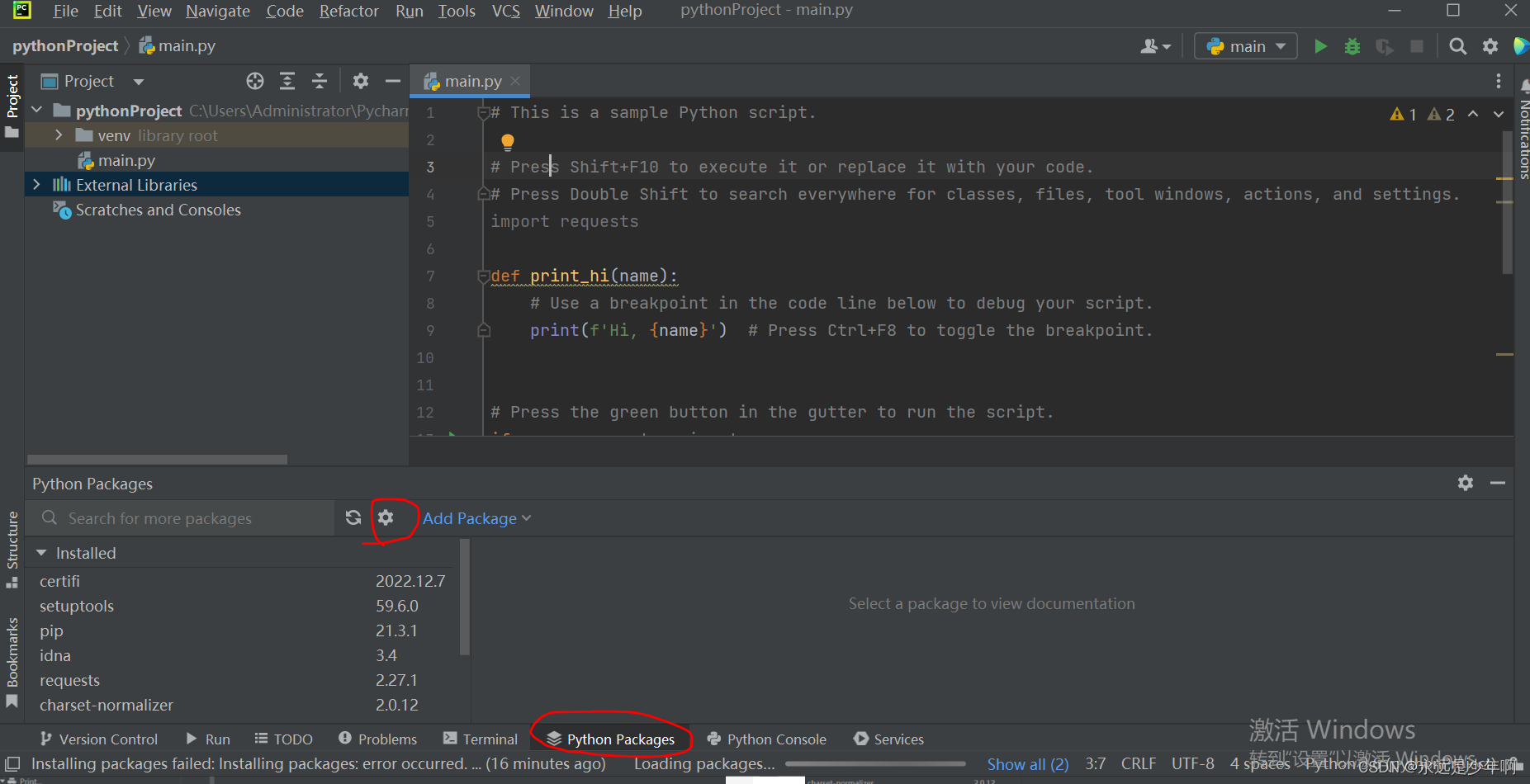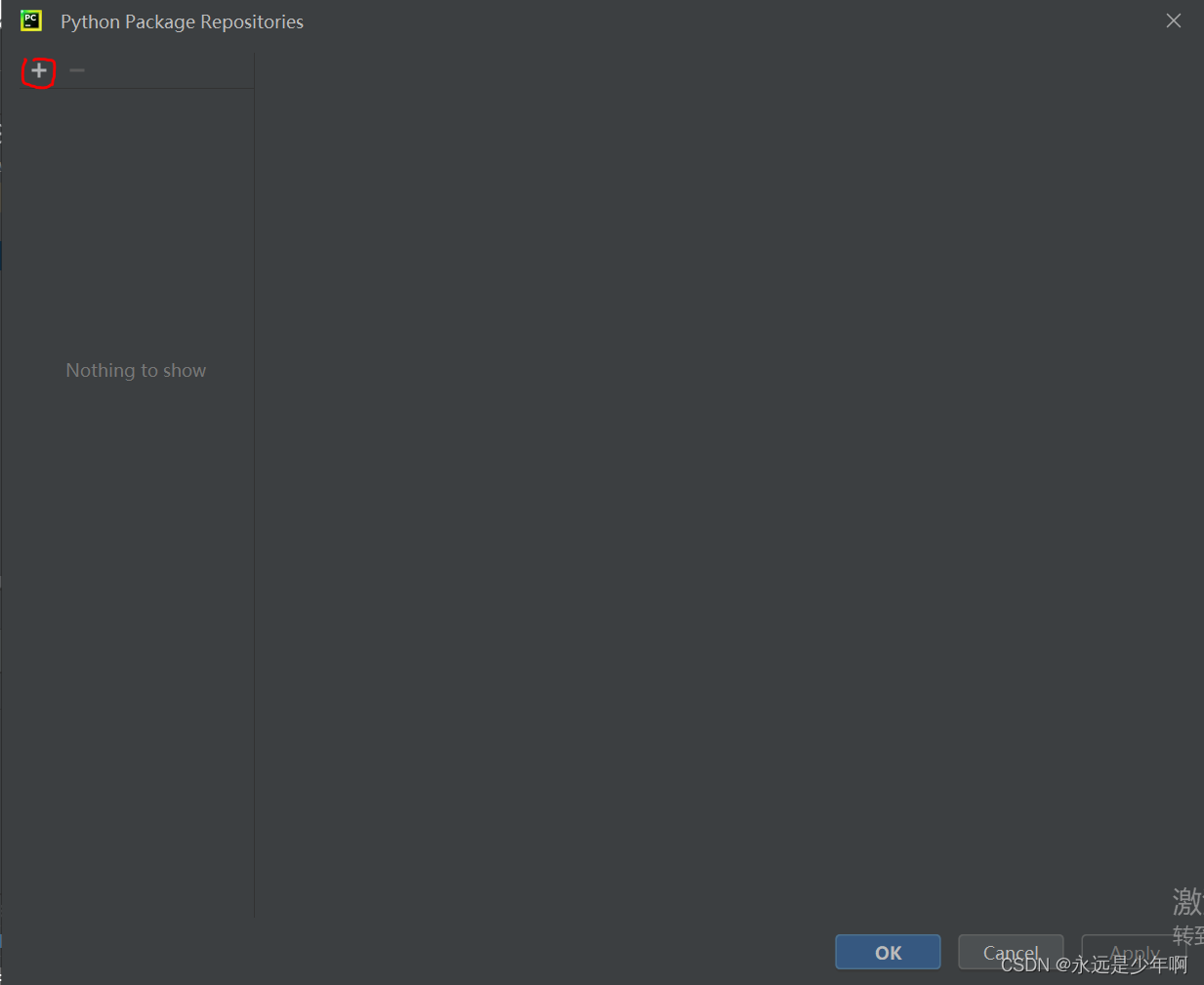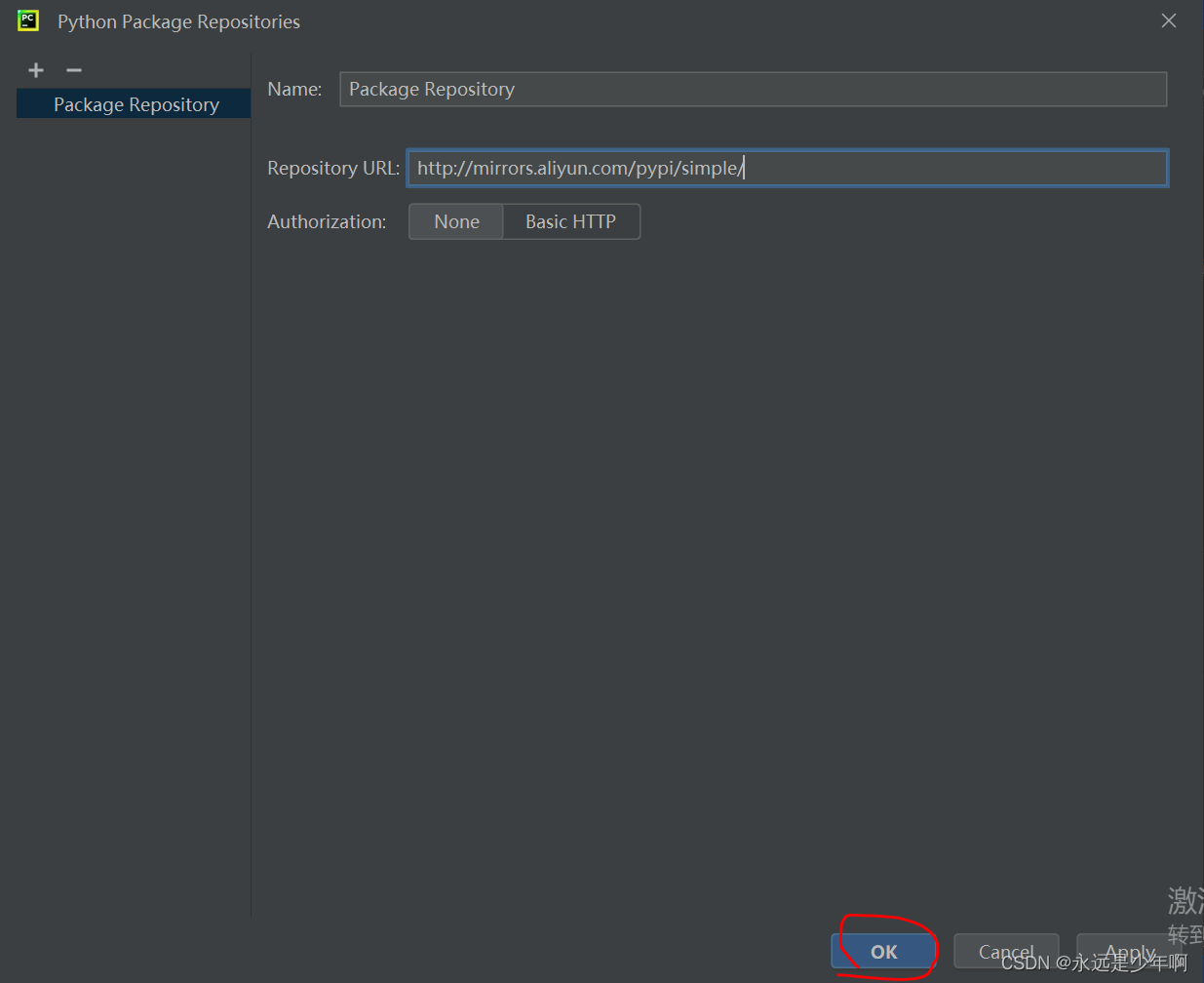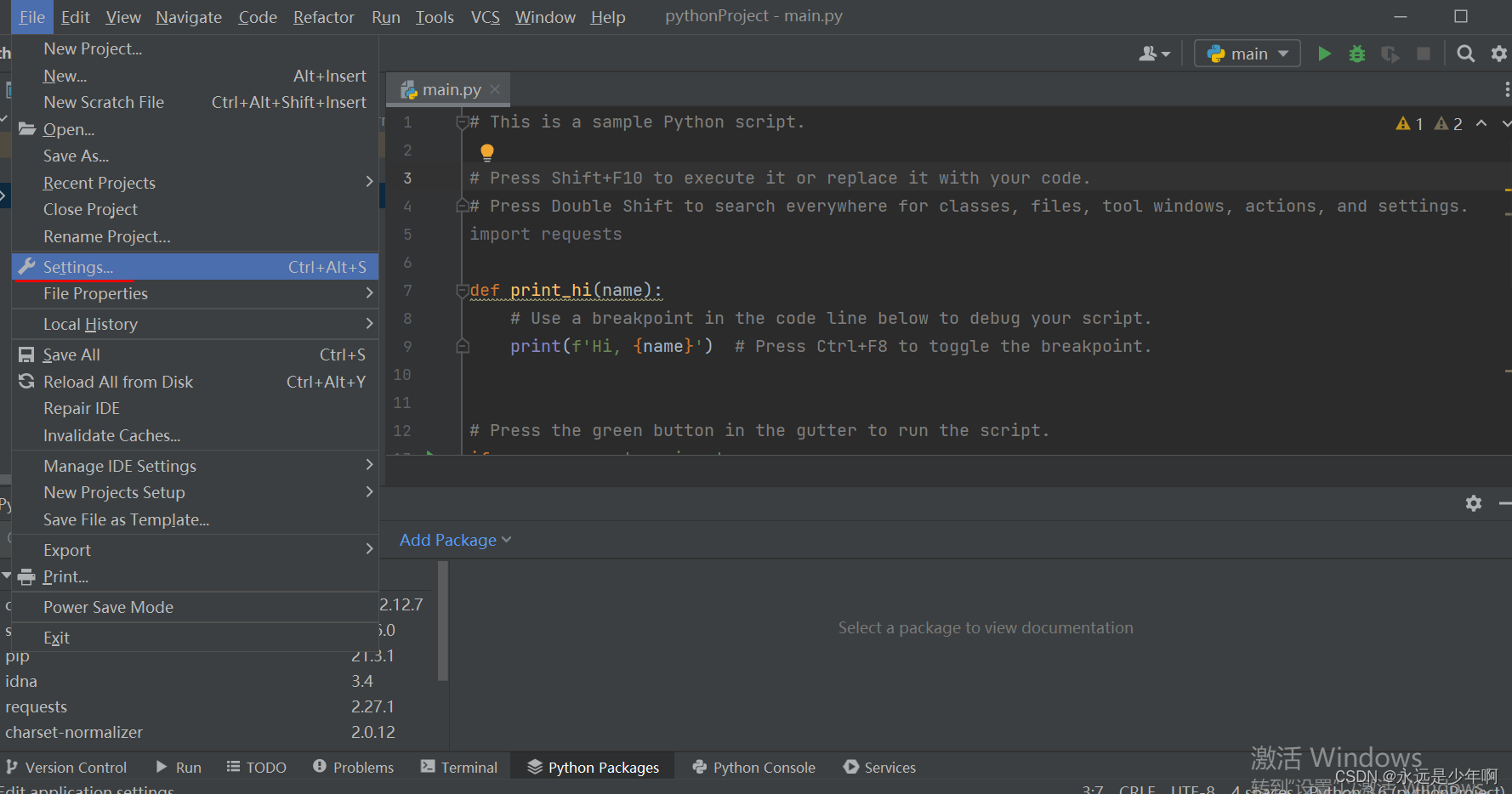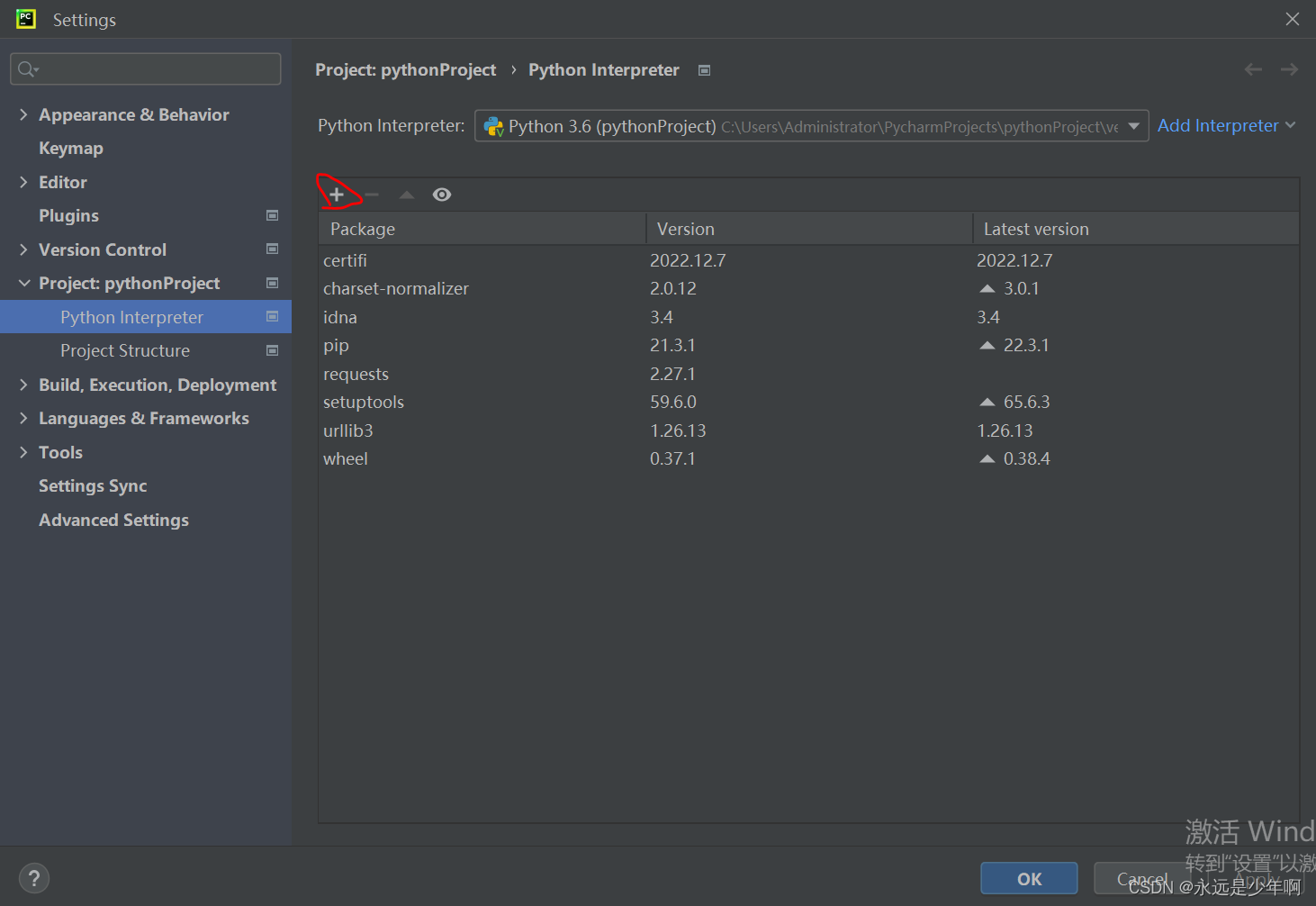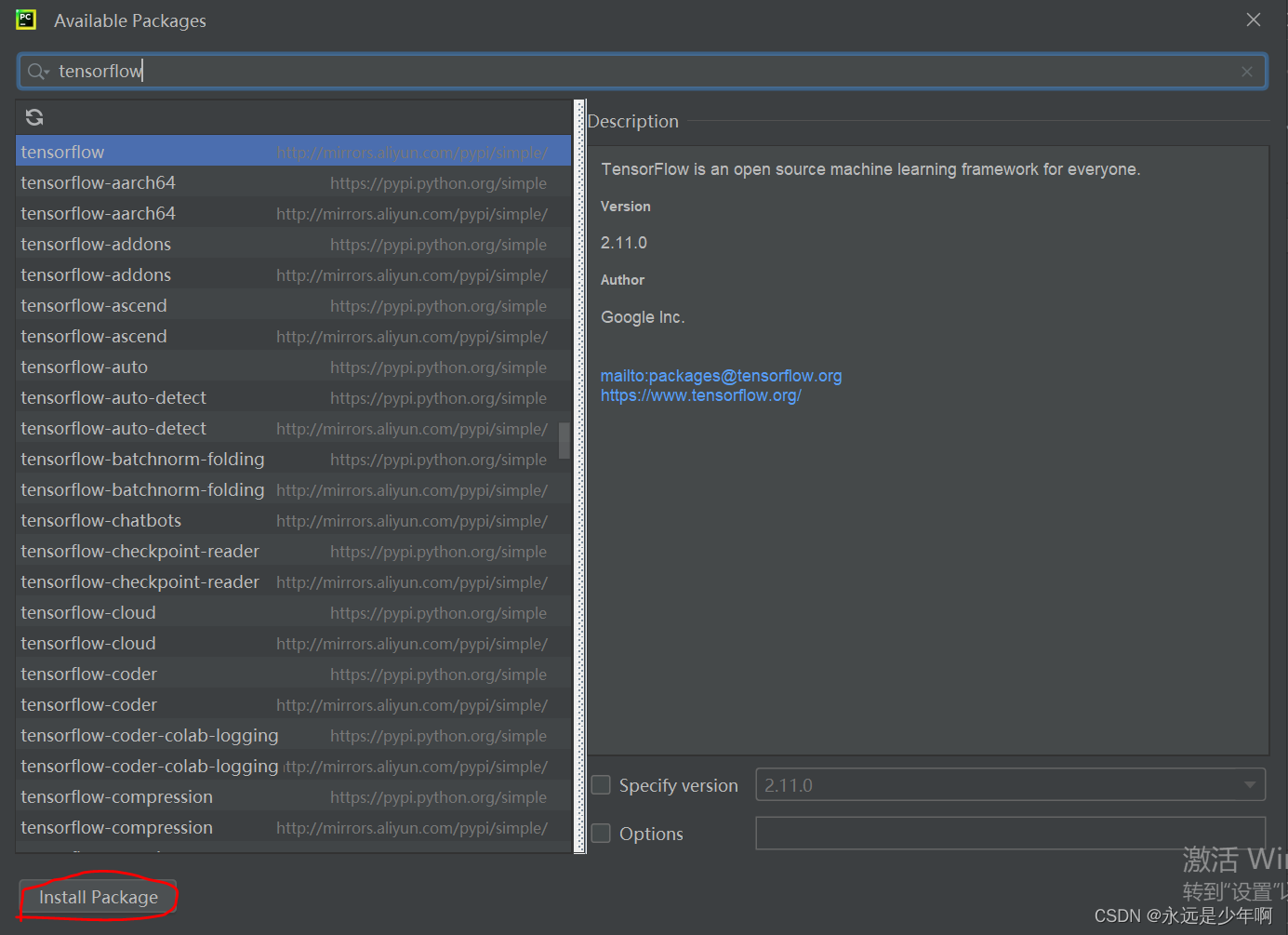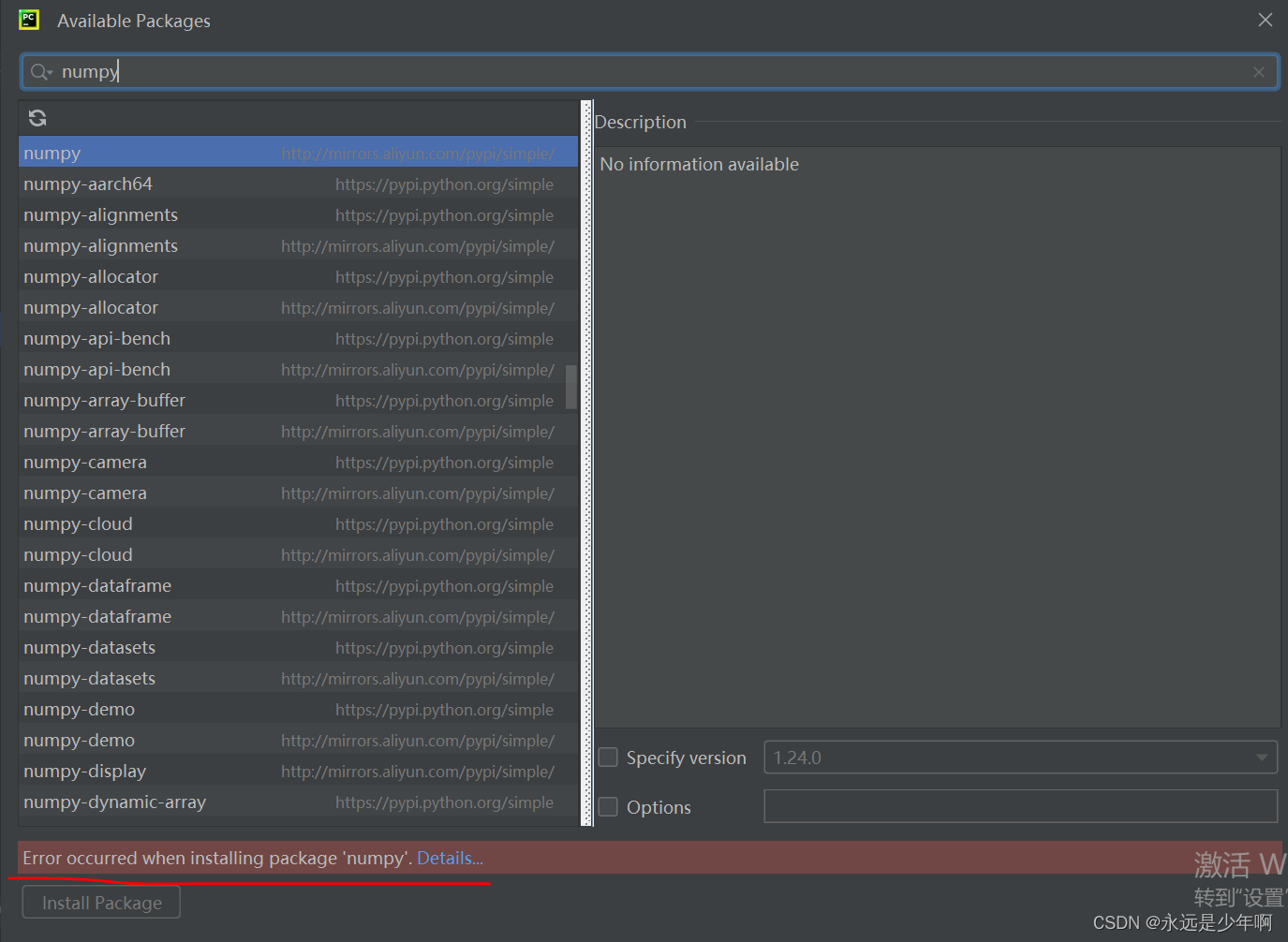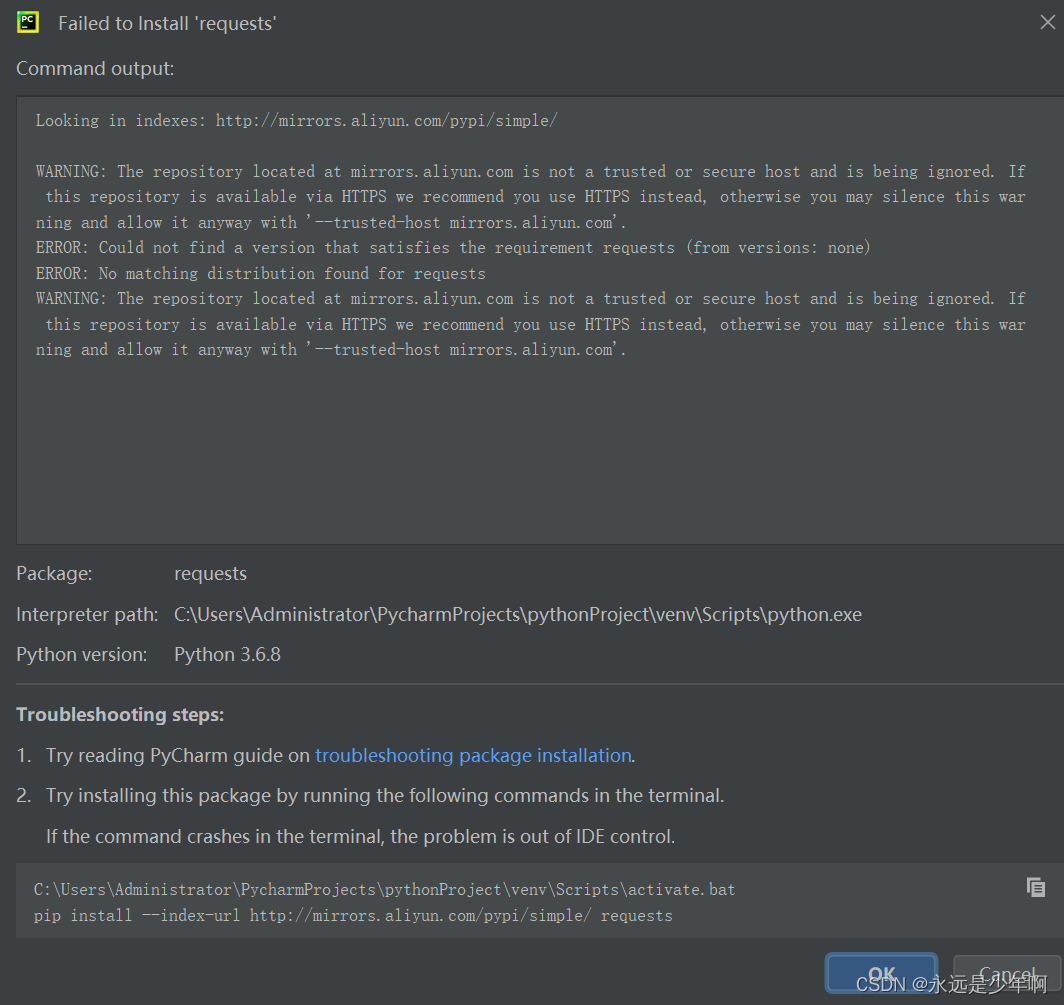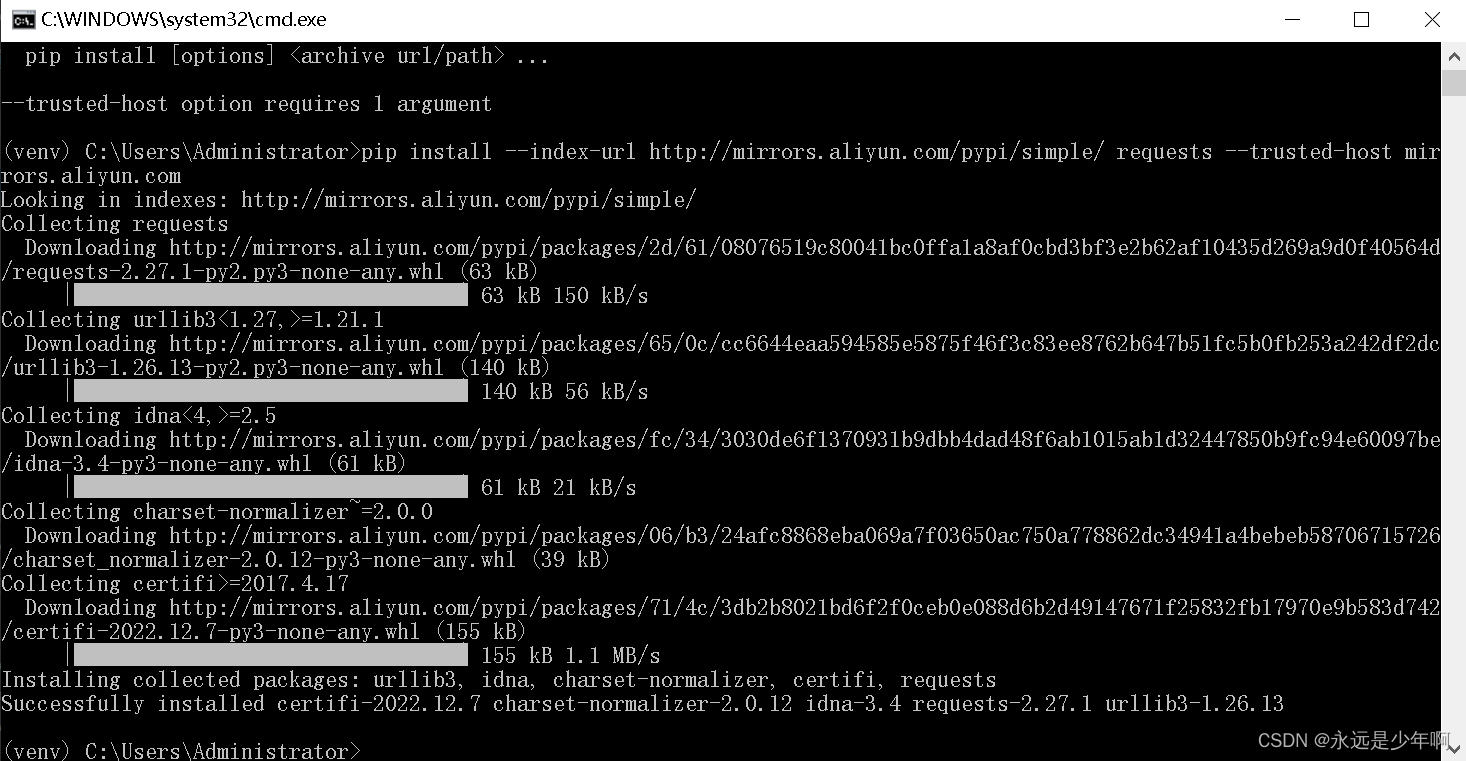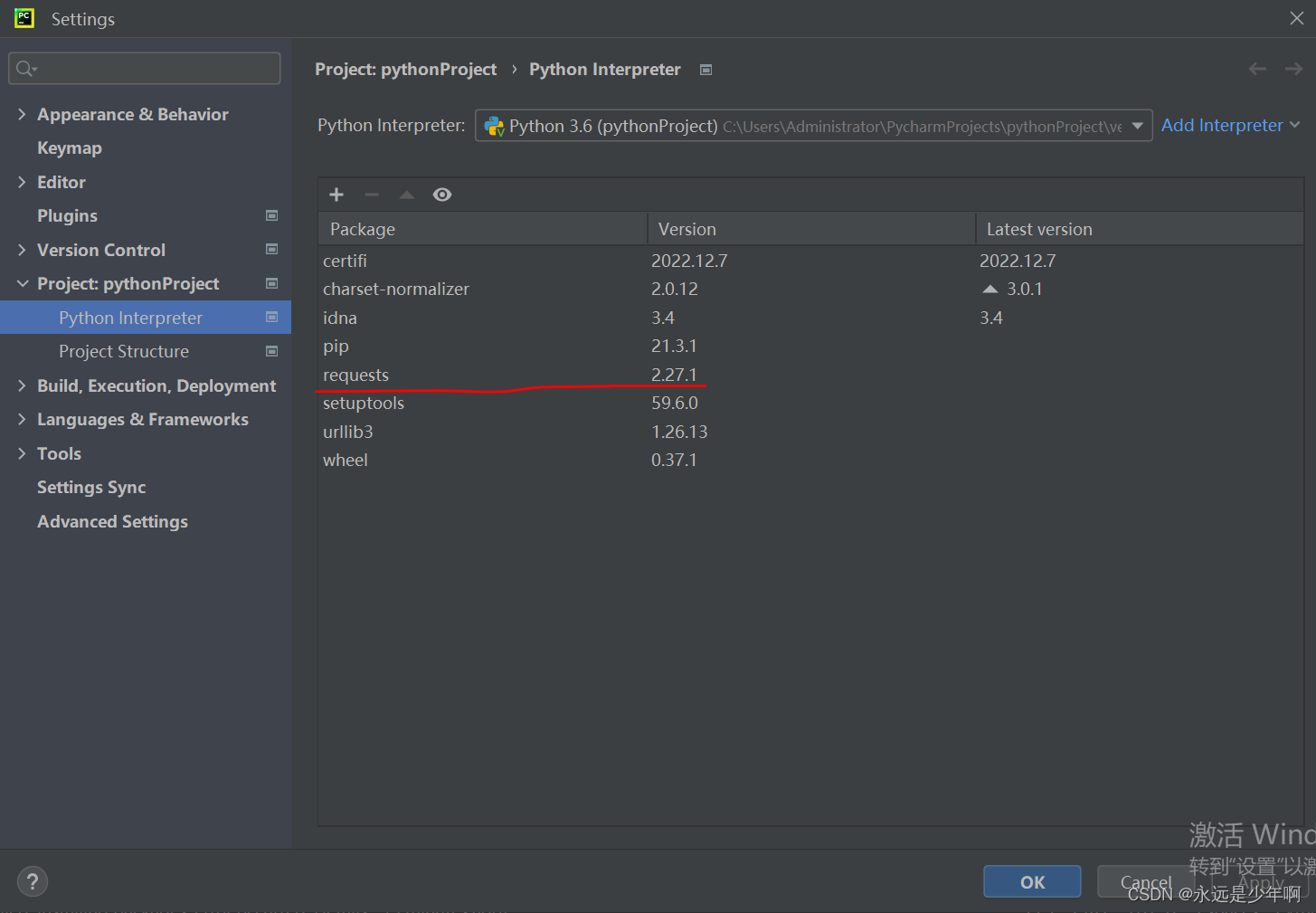今天继续给大家介绍Python相关知识,本文主要内容是Pycharm更换安装源和添加第三方库详解。
一、Pycharm更换安装源
在下载安装好Pycharm后,一个在实际编程开发过程中非常重要的问题是第三方库添加,然而Python默认的源网络速度有点慢,因此,我们常常需要做的是更换Pycharm的安装源。
在当前最新版(2022.03版)的Pycharm中,更换安装源过程如下所示:
首先在项目开始出,点击下面的Python Packages,然后点击左上方的小齿轮(注意不是右上方的小齿轮),过程如下所示:
在弹出的页面中,我们点击加号,如下所示:
之后,我们就可以输入国内常用的下载源了,我使用的是阿里云的源,如下所示:
这样,我们再点击OK,就可以完成更换Pycharm更换安装源了。
二、Pycharm添加第三方库
接下来,我们需要安装第三方库。
再Pycharm页面中,我们点击File,然后在弹出的下拉框中,选择“Settings”,如下所示:
之后,我们在弹出的页面中,找到Python Interpreter,然后在右侧的窗口中点击加号,如下所示:
这样,我们就可以在下图所示的页面中添加新的第三方库了。
搜索到合适的第三方库后,直接点击下面的Install Package,即可完成任务了。
三、Pycharm添加第三方库错误解决
但是,这种安装方式有时会安装失败,特别是在更换了安装源的情况下,安装失败页面如下所示:
这时,我们可以打开安装失败的详细信息,结果如下所示:
之所以会出现这种情况,多半是因为我们自定义的安装源无法验证导致的,为了解决这一问题,我们可以复制上述提示中的代码。然后打开本地cmd窗口,然后执行上述代码,结果如下所示:
注意,我们需要在代码的最后添加–trusted-host mirrors.aliyun.com,这样才可以安装成功。
我们可以回到刚才的页面,就可以发现我们的第三方库已经安装成功了,如下所示:
原创不易,转载请说明出处:https://blog.csdn.net/weixin_40228200